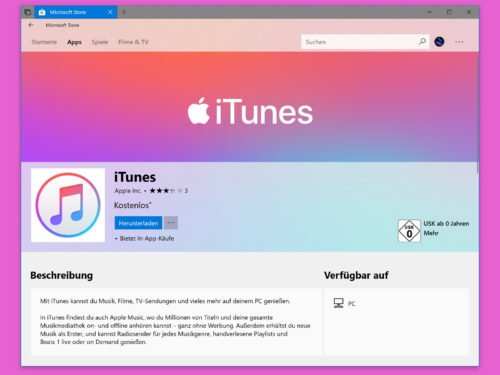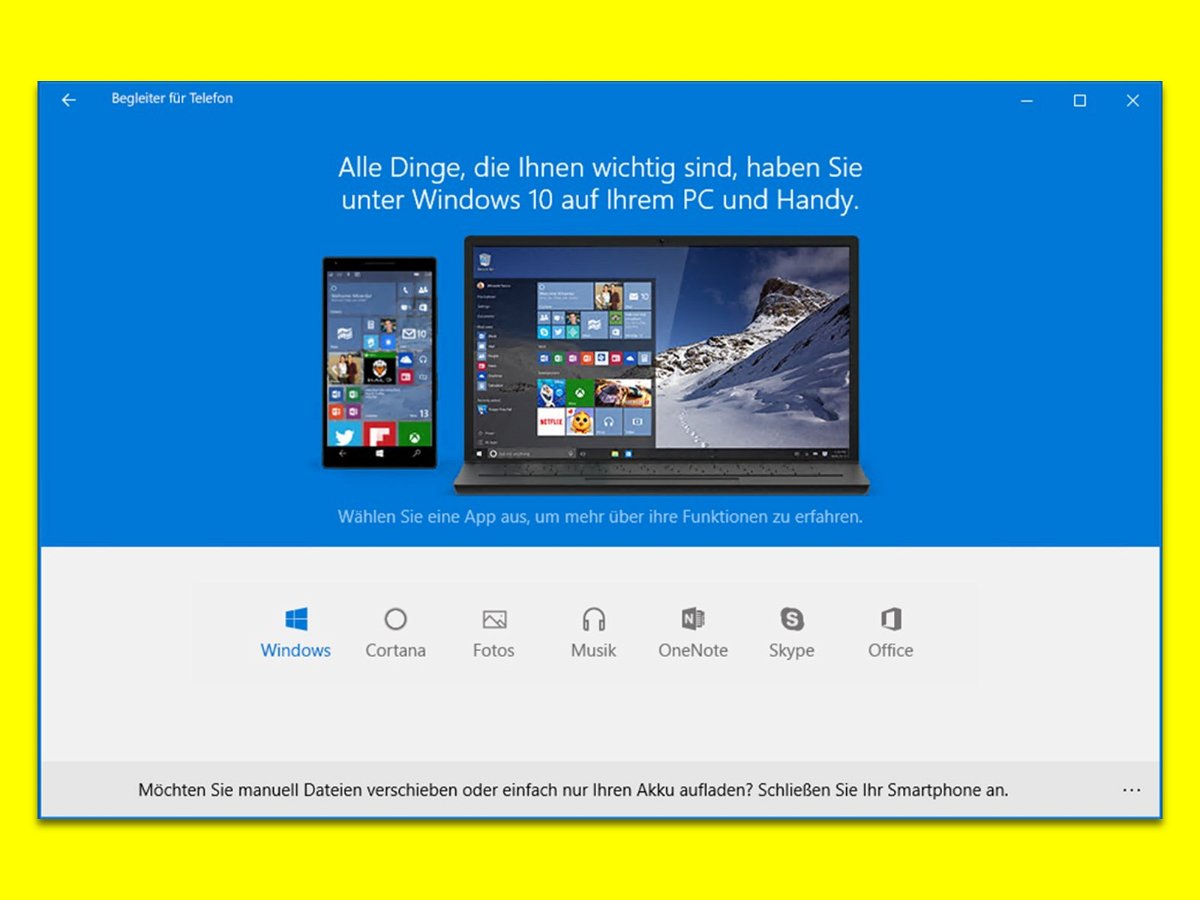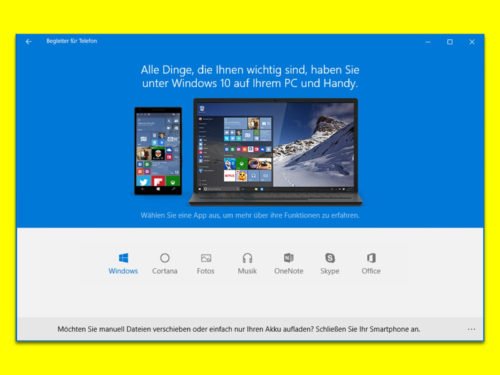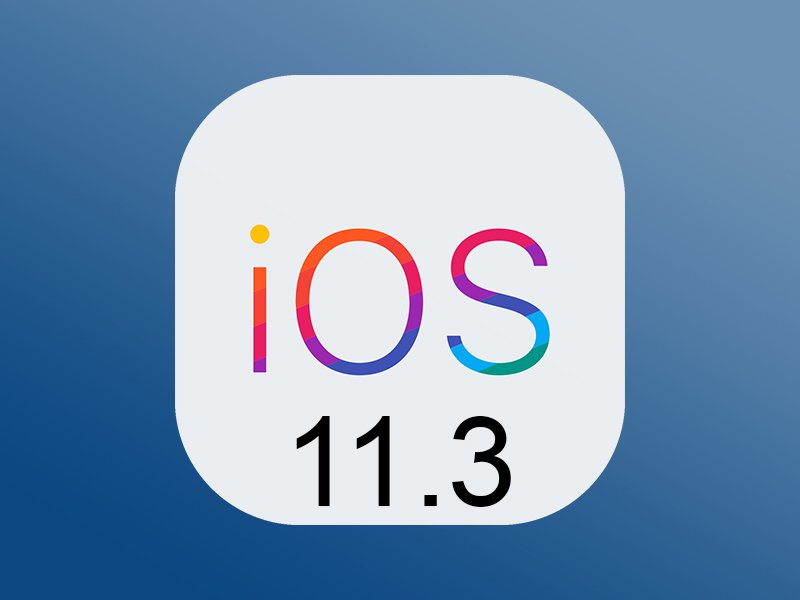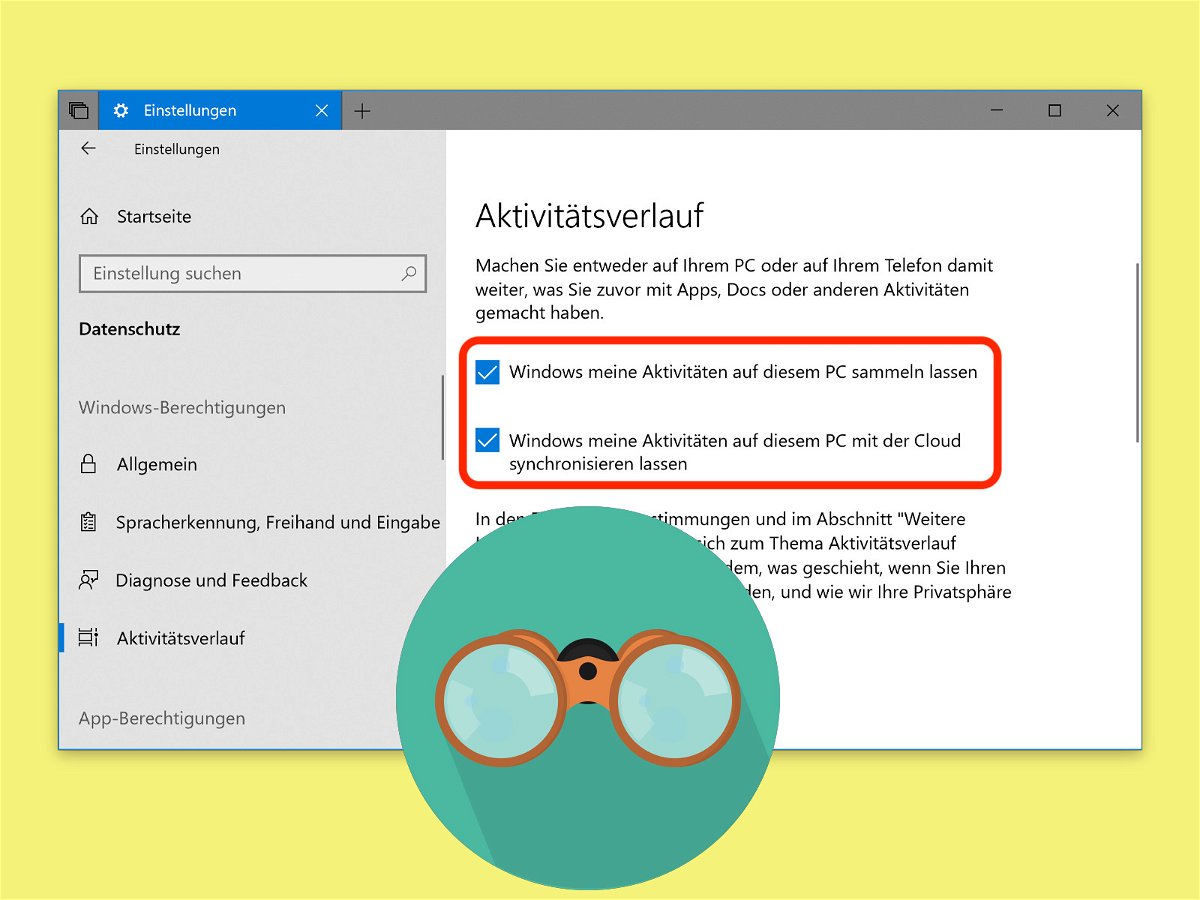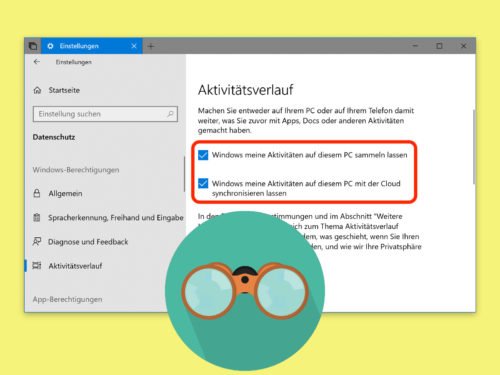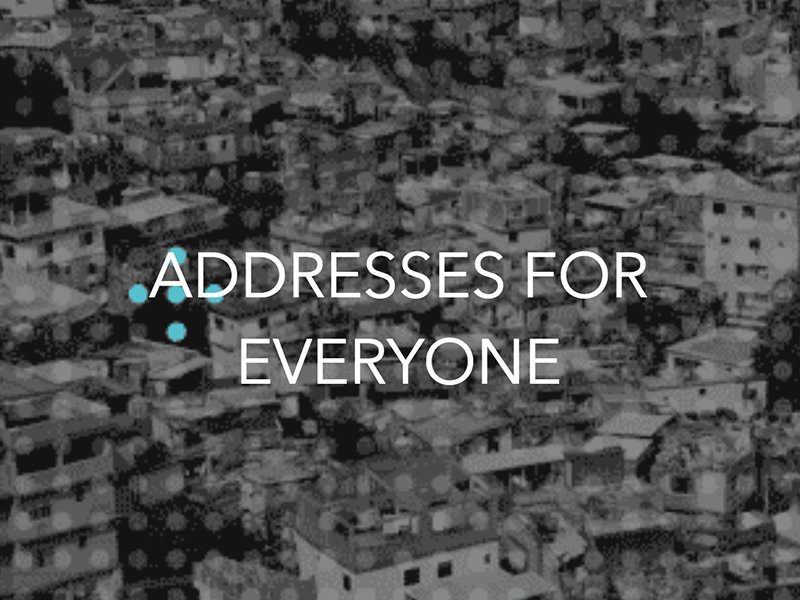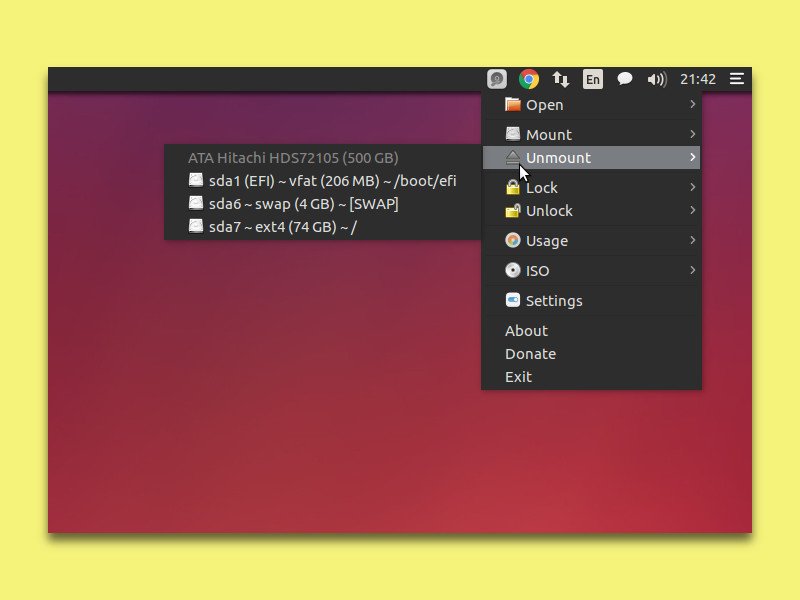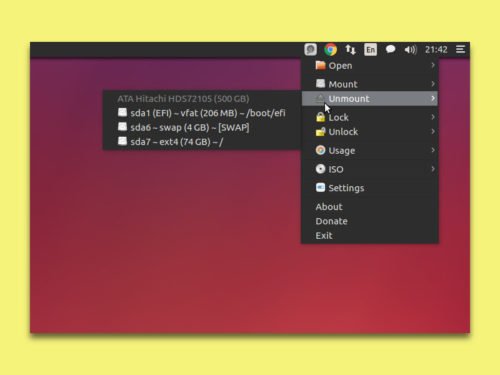27.04.2018 | Software
Groove Musik gibt es nicht mehr, und Spotify ist nicht jedermanns Sache. Apple hat mit Apple Music ebenfalls ein Streaming-Angebot im Programm – direkt in den Medien-Player iTunes integriert. Ab sofort lässt sich iTunes besonders einfach auf Windows installieren.
Denn Apple und Microsoft arbeiten zusammen und bieten die iTunes-Software für Windows als Direkt-Download aus dem Microsoft Store an. So entfällt die manuelle Installation. Weiterer Vorteil: Dank der Anbindung an Windows Update werden zukünftige Updates für iTunes automatisch dann installiert, wenn iTunes gerade nicht verwendet wird – und zwar ohne die Zusatz-Angebote von Apple Software Update.
Zur Nutzung der Store-Version von iTunes muss auf dem Computer mindestens Windows 10 Version 2709 (Fall Creators Update) ausgeführt werden, und zwar mit Version (Build) 16299 oder neuer. Für den Download sollte man außerdem einige Augenblicke einplanen: Der Software-Download umfasst über 470 Megabyte.
https://www.microsoft.com/store/productId/9PB2MZ1ZMB1S
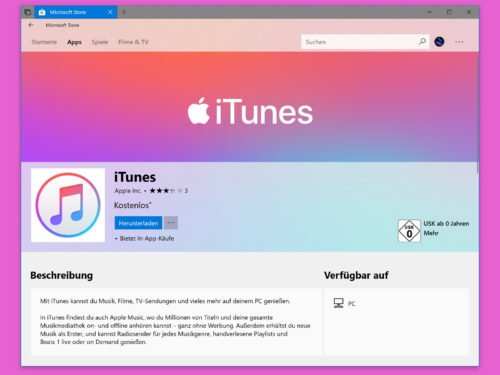
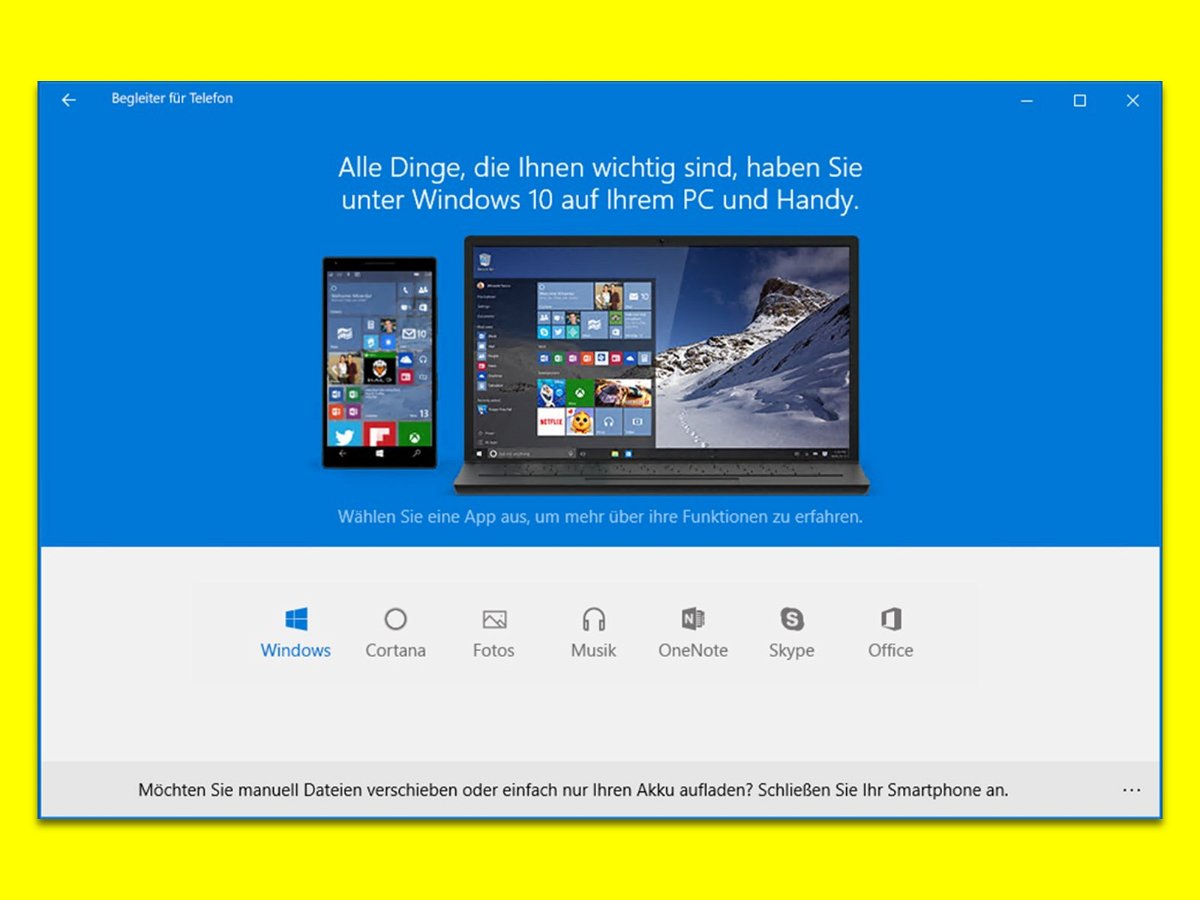
23.04.2018 | Mobility
Das mobile Android-System einerseits und Windows 10 auf der anderen Seite sind zwei komplett andere Systeme. Dennoch lässt sich mit den richtigen Mitteln eine kombinierte Nutzung erreichen – so können beispielsweise Webseiten, die man zunächst auf dem Smartphone liest, anschließend auf dem PC weiter betrachtet werden.
Damit diese Kommunikation zwischen verschiedenen Geräte-Welten funktioniert, sollte auf dem Computer das Windows 10 Fall Creators Update installiert sein. Im Microsoft Store muss für den Windows 10-PC darüber hinaus auch die kostenlose App Microsoft Begleiter für Telefon installiert werden.
Sobald diese App dann am Desktop-Computer gestartet wird, erscheint eine Aufforderung, das eigene Handy mit dem PC zu verbinden. Dazu als Erstes die Telefon-Nr. eintippen und dann auf Senden klicken. Jetzt landet auf dem Android-Gerät eine SMS mit dem Link, über den sich die entsprechende App auch auf dem mobilen Gerät installieren lässt.
https://www.microsoft.com/store/productId/9WZDNCRFJ3PM
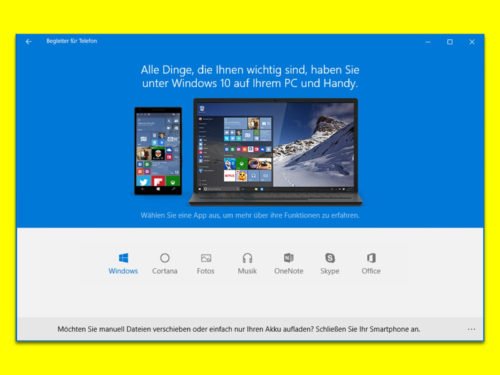

22.04.2018 | Windows
Mit dem Creators Update für Windows 10 wurde die Funktion “Nur die Textgröße ändern” durch die Skalierfunktion abgelöst. Wie Sie noch mehr Anpassungsmöglichkeiten für die Schriftgröße erhalten, zeigen wir Ihnen hier.
(mehr …)
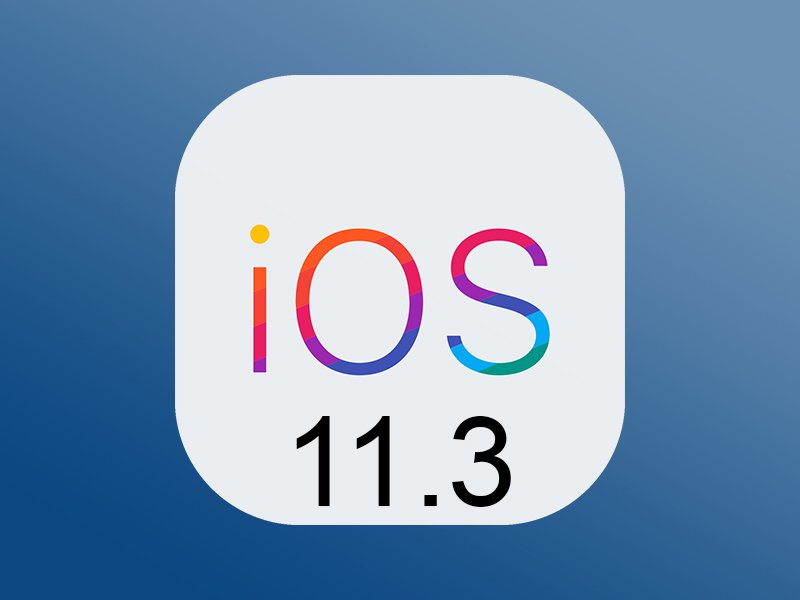
21.04.2018 | iOS
Mit iOS 11.3 bringt Apple ein Update auf das iPhone, auf das viele Nutzer gewartet haben. Nicht etwa, weil es ein Feature hinzufügt, sondern, weil es eines entfernt.
(mehr …)
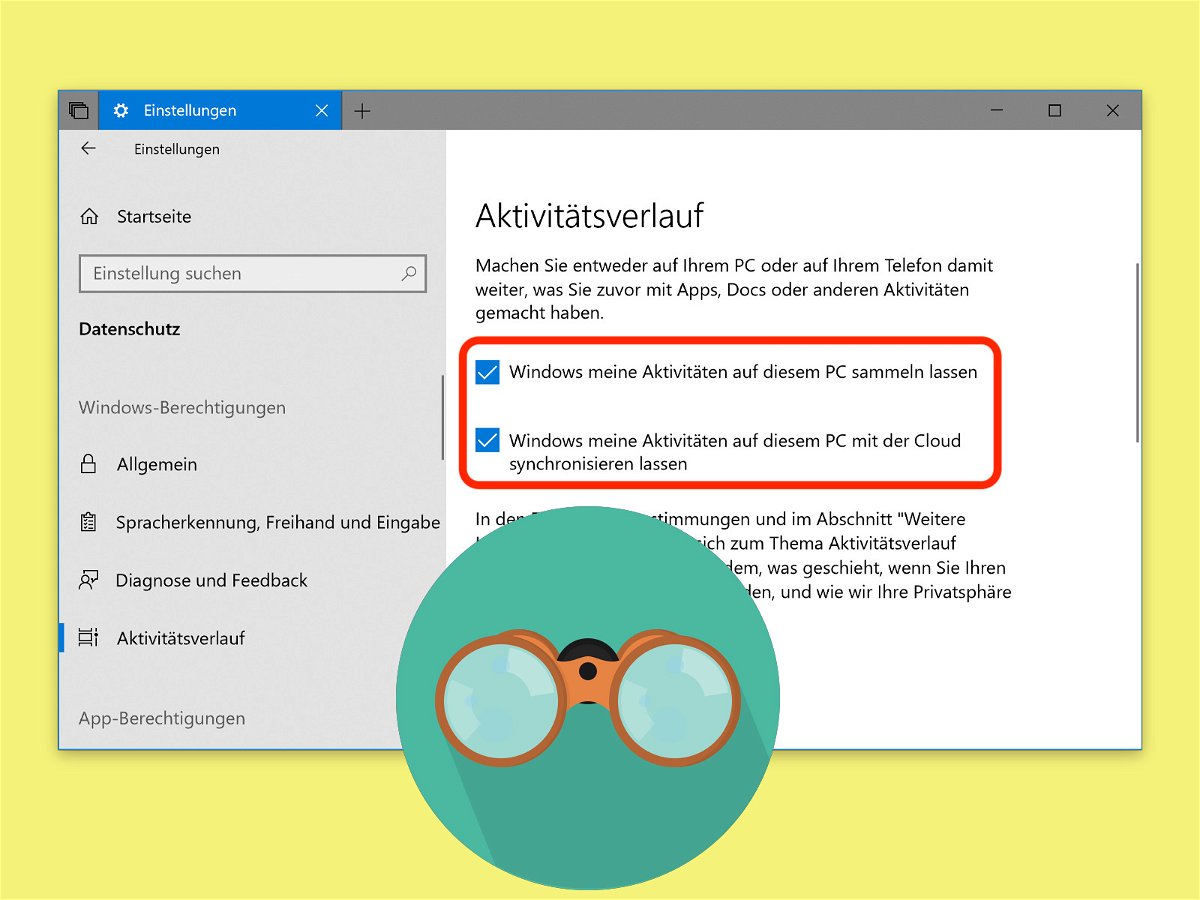
15.04.2018 | Windows
Das Spring Creators Update hat eine Reihe nützlicher neuer Funktionen – die Timeline ist eine der am meisten erwarteten. Damit lässt sich die Arbeit dort fortsetzen, wo man vor ein paar Tagen aufgehört hat, und sie ist auch in den Task-Wechsler integriert. Wer den Verlauf der Aktivitäten in Windows 10 nicht nutzen will, deaktiviert die Zeitleiste ganz einfach.
Um die Zeitleiste zu deaktivieren, auf Start, Einstellungen klicken und zur Gruppe Datenschutz wechseln. Klicken Sie hier auf den Bereich Multitasking, Aktivitätsverlauf. Sie sehen dort eine aktivierte Option namens Windows meine Aktivitäten auf diesem PC sammeln lassen. Deaktivieren Sie diese Option, um die Timeline zu deaktivieren.
Wenn die zweite Option unter diesem Abschnitt aktiviert ist, d. h. Windows meine Aktivitäten auf diesem PC mit der Cloud synchronisieren lassen, sollten Sie sie ebenfalls deaktivieren, da sonst Ihre Aktivitäten mit anderen PCs synchronisiert werden.
Wenn Sie diese Optionen deaktivieren, verfolgt Windows 10 Ihre Aktivitäten nicht mehr weiter. Die bisherigen Aktivitäten, sind allerdings immer noch hinterlegt.
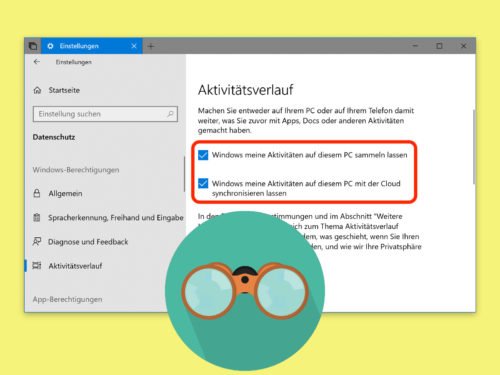
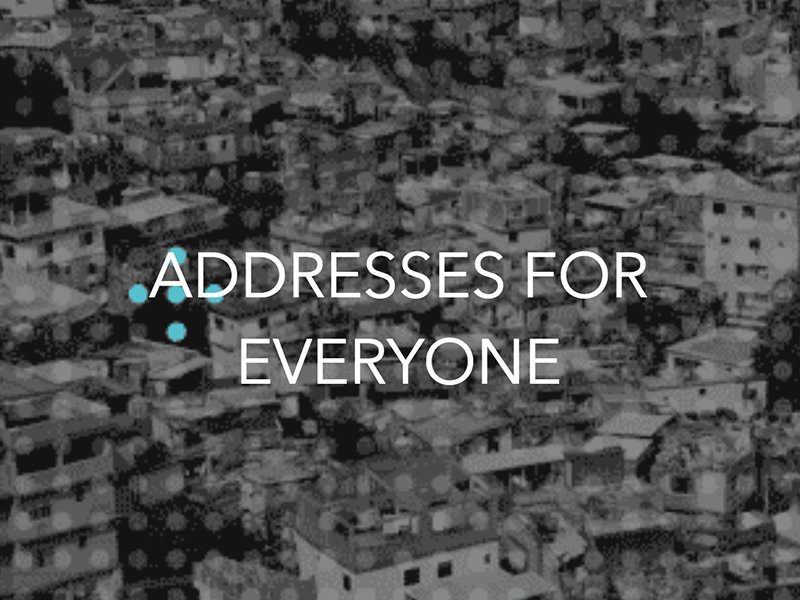
14.04.2018 | Digital
Sie wissen zwar nicht so genau, wo Sie sich gerade befinden, wollen Freunden aber Ihren aktuellen Standort mitteilen? Kein Problem: Mit “Plus Codes” teilen Sie bequem Ihre exakte Adresse, egal wo Sie sich gerade aufhalten.
(mehr …)
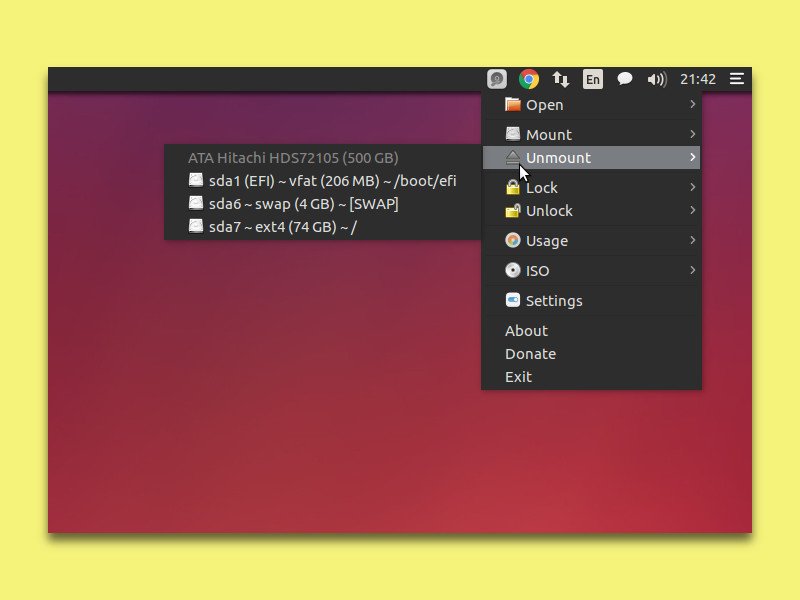
30.03.2018 | Linux
Einer der großen Vorteile von USB-Laufwerken ist, dass sie jederzeit auch im laufenden Betrieb ein- und ausgesteckt werden können. Windows blendet dazu neben der Uhrzeit ein Symbol ein, über das USB-Sticks und Festplatten sicher entfernt werden können. Mit einem Trick lässt sich diese Funktion auch für Linux nachrüsten.
„Indicator“ nennt sich diese Funktion, die es unter anderem auch für Ubuntu und verwandte Systeme gibt. Linux-typisch lässt sich das Feature bequem durch Installation eines zusätzlichen Pakets einspielen.
Dazu werden in der Shell folgende Befehle eingetippt:
sudo apt-add-repository ppa:teejee2008/ppa [Enter]
sudo apt update [Enter]
sudo apt install indicator-diskman [Enter]
Dadurch wird ein Icon installiert, mit dem sich sämtliche Datenträger mounten und unmounten lassen – nicht nur USB-Laufwerke.
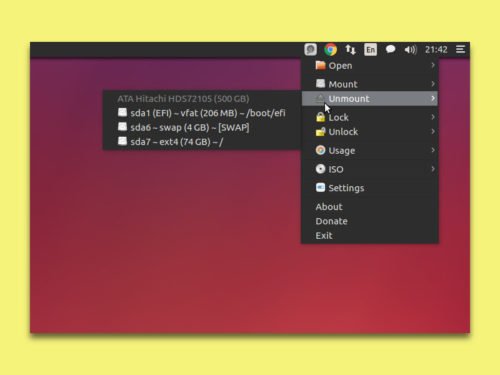

27.03.2018 | Windows
Zum Ausprobieren bietet Microsoft Mitgliedern der Windows-Insider-Community Vorschau-Versionen von Windows 10, schon bevor andere sie nutzen können. Manchmal erscheinen neue Previews so schnell hintereinander, dass man gar nicht mehr nachkommt, sie zu installieren.
Dann müht sich der Computer zum Beispiel ab, die Version 17123 von den Microsoft-Servern zu laden – dabei gibt es inzwischen schon 17128. Die doppelte Upgrade-Installation kann man sich aber sparen:
Zunächst im Task-Manager unter Dienste unten auf den Link Dienste verwalten klicken. Dann auf Windows Update doppelklicken, den Starttyp auf Deaktiviert setzen und den Dienst beenden, dann mit OK bestätigen. Nun zu www.deskmodder.de surfen und von dort die deutsche, passende ISO-Datei (Home oder Pro, 32- oder 64-Bit) der neuesten Insider-Preview laden. Für viele Vorschauen bietet Microsoft selbst nämlich keine ISOs an.
Nach dem Download auf das ISO-Abbild doppelklicken und darin setup.exe aufrufen. Jetzt noch die Frage nach den Updates verneinen, die Lizenz akzeptieren und warten – fertig.


21.03.2018 | Internet
Zu Recht ist WordPress eines der am häufigsten eingesetzten Systeme für Webseiten – nicht nur für Blogs, sondern auch für ganz normale Websites etwa von Hotels oder Unternehmen. Und mit Plug-Ins lässt sich WordPress auch an (fast) alle Anforderungen anpassen. Wenn da nur nicht das Problem mit der Sicherheit wäre …
Dazu muss man wissen: Plug-Ins für WordPress werden nicht von den Entwicklern des Systems selbst erstellt, sondern von vielen Freiwilligen – also Programmierern aus aller Welt. Wenn die einen Fehler machen, kann das schnell die Sicherheit der ganzen Webseite schwächen.
Wer für die nötige Sicherheit der eigenen WordPress-Webseite sorgen möchte, muss daher unbedingt regelmäßig nachsehen, ob neuere Versionen des Systems oder der genutzten Plug-Ins verfügbar sind.
Die Update-Suche ist direkt in den Administrator-Bereich von WordPress integriert und lässt sich am schnellsten über die Adresse www.example.com/wp-admin/ aufrufen. Danach oben in der Leiste auf die rot markierte Zahl klicken, um die Patches einzuspielen.


16.03.2018 | Internet
Auf die NRW-Umweltministerin Christina Schulze-Föcking hat es einen Hackangriff gegeben: Nach Bedrohungen im Sozialen Netzwerk haben sich Hacker Zugriff auf ihr privates Smart-TV zu Hause verschafft und Kontrolle über den Fernseher übernommen. Die Hacker haben ihr ein Video aus dem Landtag präsentiert. Das zeigt deutlich: Der Einbruch in Smart-TVs ist nicht nur möglich, das Risiko wird vor allem unterschätzt.
(mehr …)